Suatu dokumen yang sudah menyangkut masalah rahasia memang ada baiknya jika disimpan secara aman dan tertutup. Karena jika itu terbongkar akan bahaya dan bisa jadi senjata untuk menyerang balik.
Sebenarnya ada beberapa cara untuk mengamankan folder ataupun dokumen rahasia tersebut dari persebaran publik. Salah satunya adalah dengan memberikan password proteksi tambahan.
Password sepertinya sudah jadi andalan banyak orang untuk mengamankan suatu rahasia pribadi dari publik. Jaman sekarang ini sudah banyak teknologi yang menawarkan fitur password ini, bahkan ponsel genggam kamu juga menggunakan fitur kunci ini.
Pengamanan ini juga digunakan untuk mengelola akun pribadi, pin ATM, brankas, dan masih banyak lainnya. Jika rahasia yang ingin kamu proteksi berupa file Word, apakah kita bisa menggunakan password pengaman untuk mengunci dokumen tersebut?
Tenang saja, Office Word telah menyediakan fitur password agar dokumen atau file kamu bisa tetap terjaga kerahasiaannya. Biasanya perusahaan-perusahaan besar sering menggunakan password untuk memproteksi beberapa dokumen rahasia mereka dari publik.
Microsoft Word telah mengantisipasi sebelumnya dengan menambahkan fitur password ini, karena mereka tahu setiap dokumen yang dibuat tidak semuanya general, pasti ada satu dua dokumen yang memang benar-benar dibuat dan sangat dijaga rahasianya.
Nah file tersebut nantinya hanya bisa dibuka oleh orang-orang tertentu karena cuma mereka lah yang dapat kodenya untuk membuka kunci pasword file tersebut.
Dengan ini kamu bisa dengan aman menyebarkan file tanpa takut bisa dikonsumsi oleh banyak orang, dijamin rahasia bakal terjaga.
Cara Memberi Password File Word
Sebenarnya cara memberi password file di Word itu sangat mudah, kamu tidak perlu lagi mendownload atau menggunakan software bantuan untuk bisa memanfaatkan fitur ini. cukup ikuti langkah dibawah ini :
- Buka dokumen Word yang ingin kamu berikan password.
- Pilih menu File.
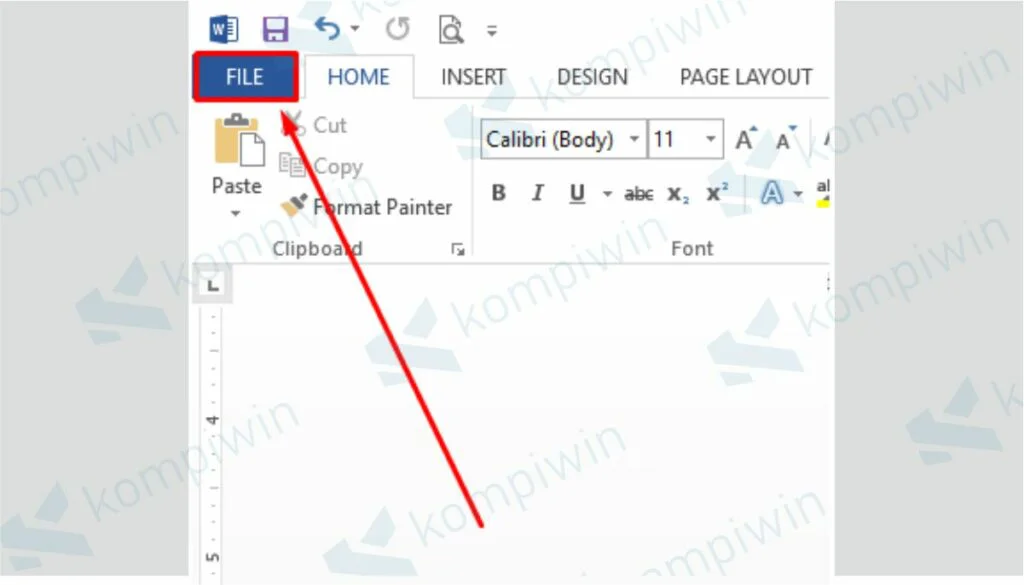
Klik Menu File - Tekan tombol Save As lalu pilih Browser.

Pilih Save As dan Klik Menu Browser - Setelah itu letakkan dalam folder yang telah kamu tentukan.
- Sebelum kamu menekan tombol Save, sebelumnya bisa pilih tombol “Tools” lalu tekan bagian “General Options”.
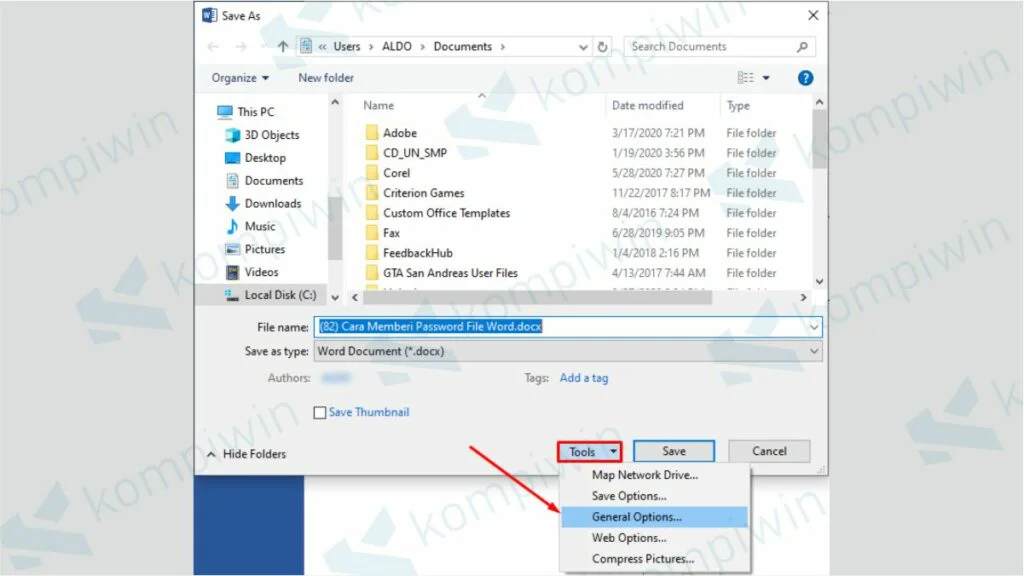
Klik Tools dan Pilih General Option - Nanti akan muncul dialog seperti ini, dan kamu tinggal masukkan password dibagian “Password to open” kemudian ulangi di kotak “Password to modify”.
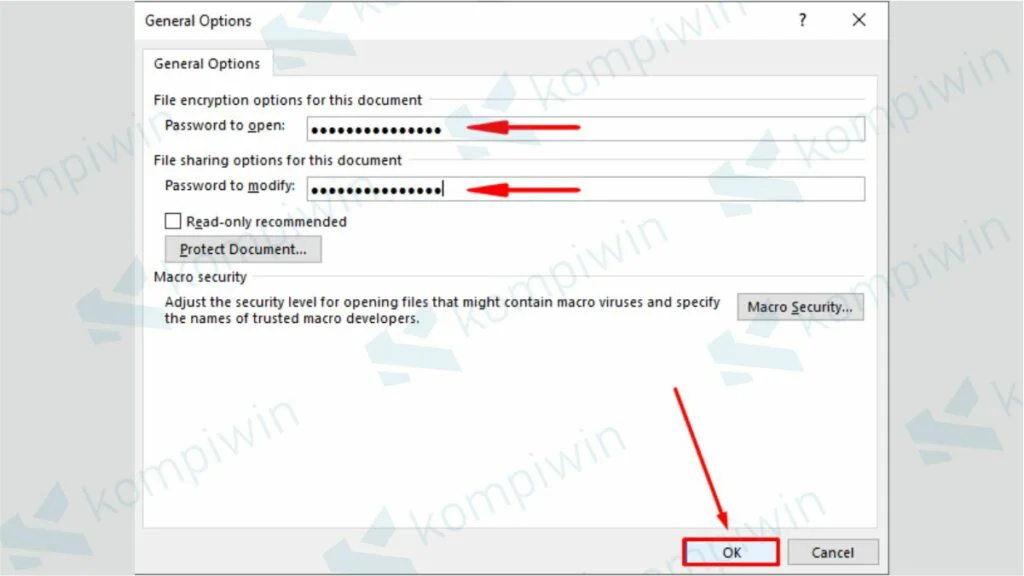
Masukkan Password untuk Membuka dan Mengubah - Terakhir tinggal tekan OK.
- Selesai. Kini dokumen Word yang baru kamu simpan sudah diiberi password.
Jadi bagaimana, cukup mudah bukan? gak perlu lagi pakai software bantuan lainnya, cukup manfaatkan fitur yang sudah disediakan maka kamu sudah bisa memberi password file di Word. Semoga bermanfaat.




